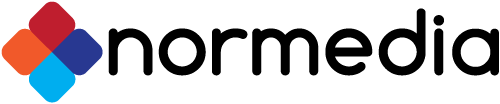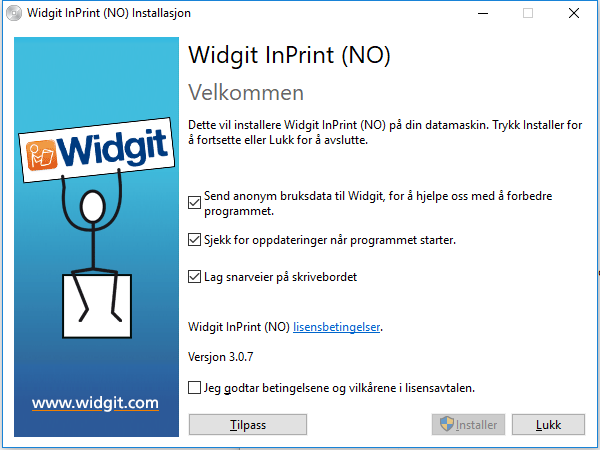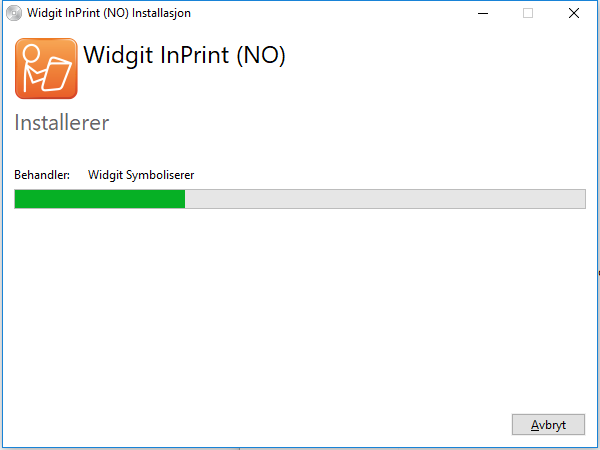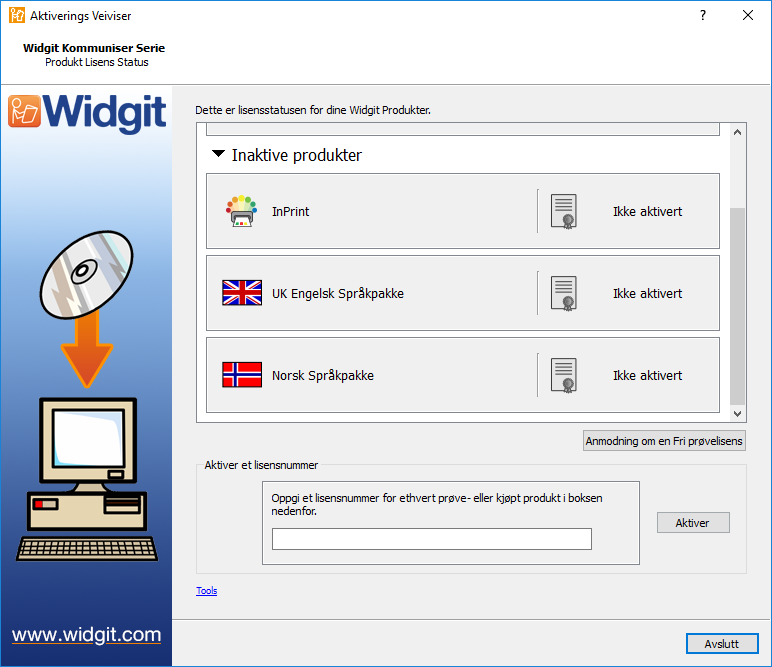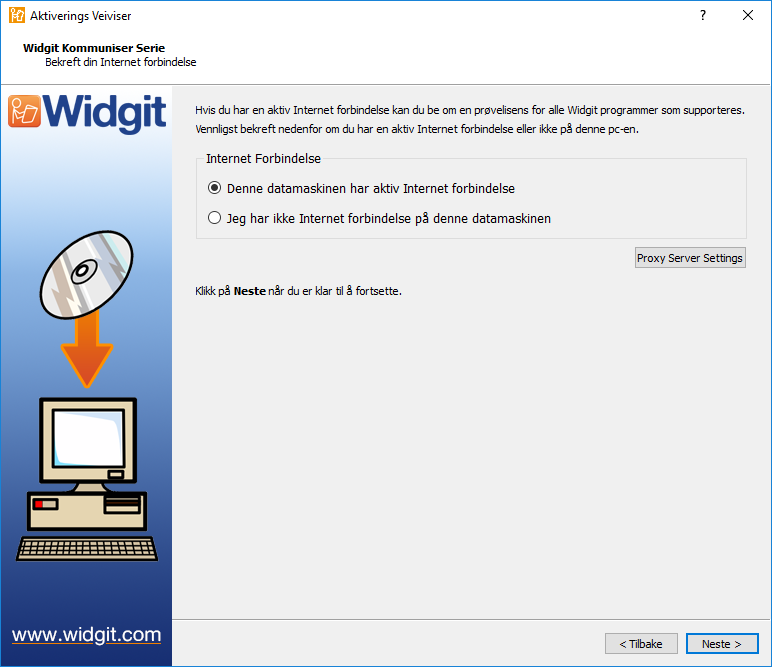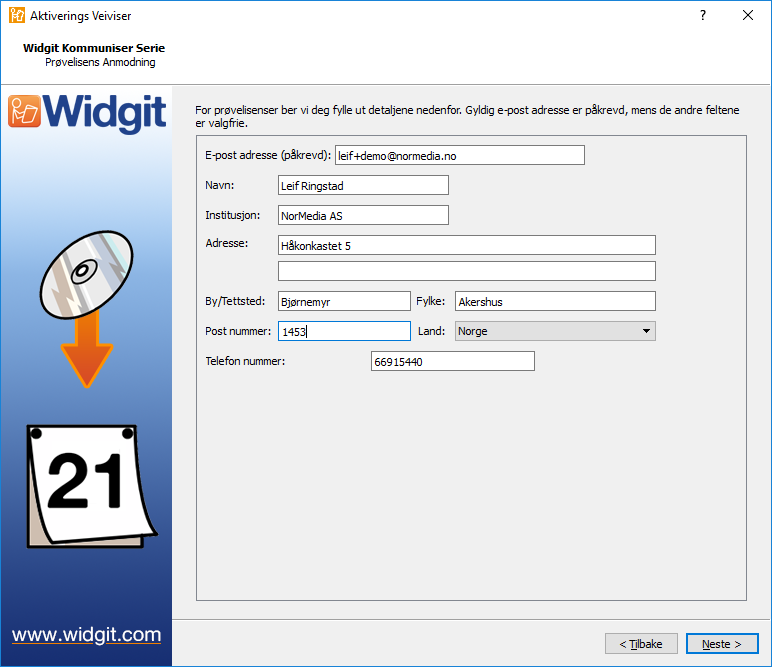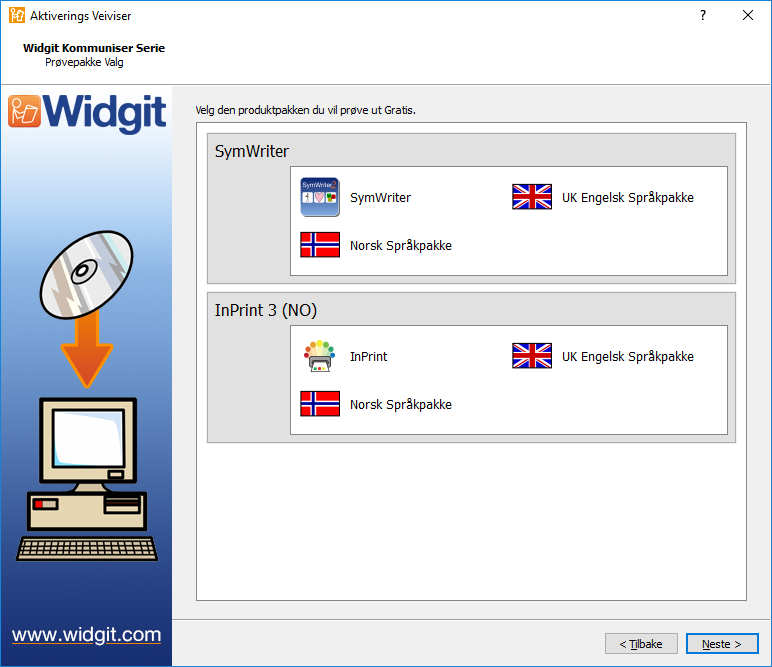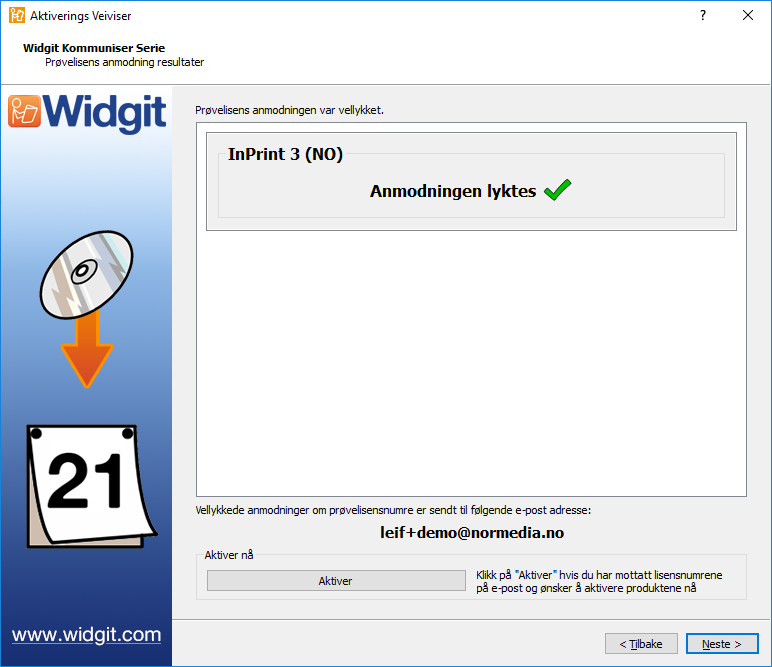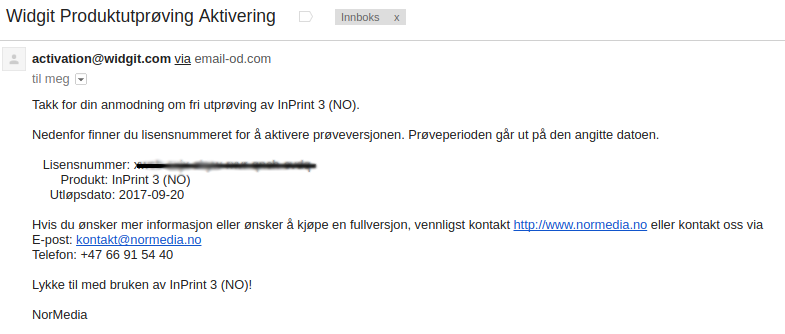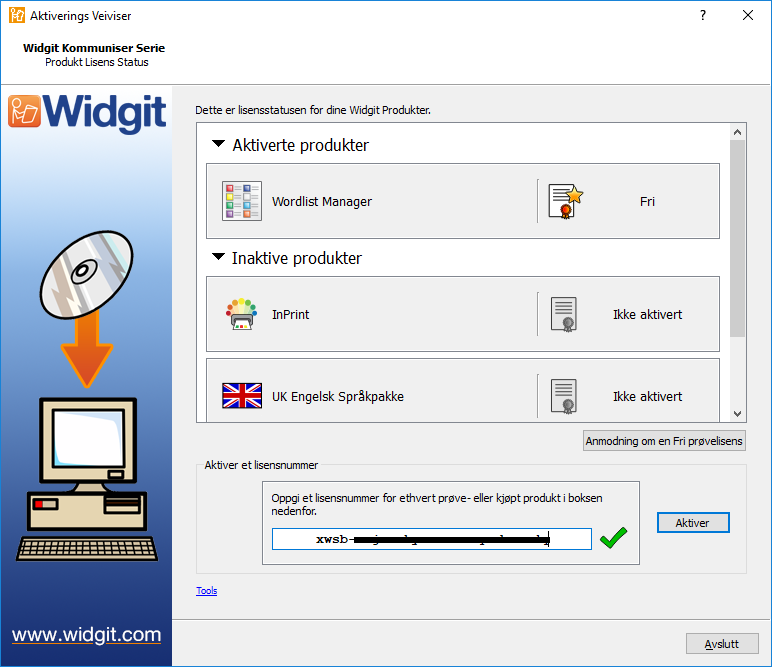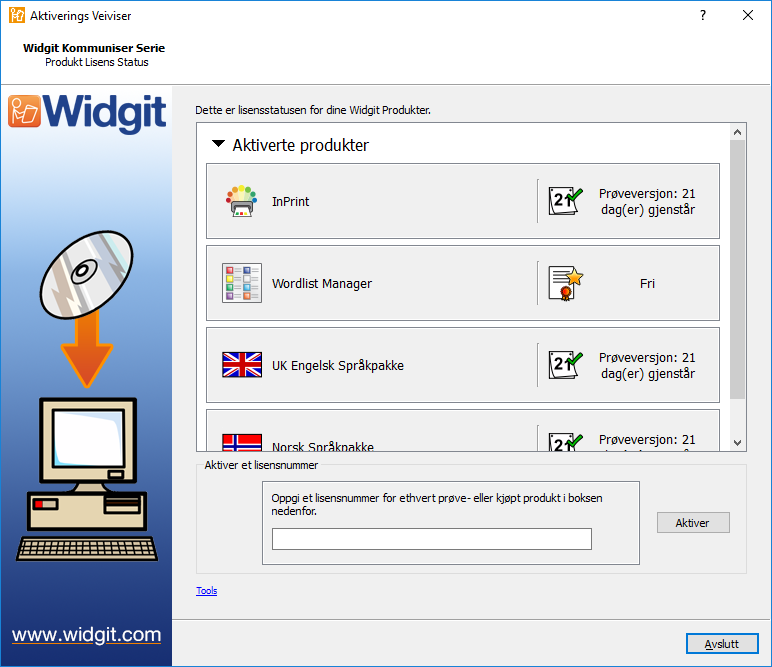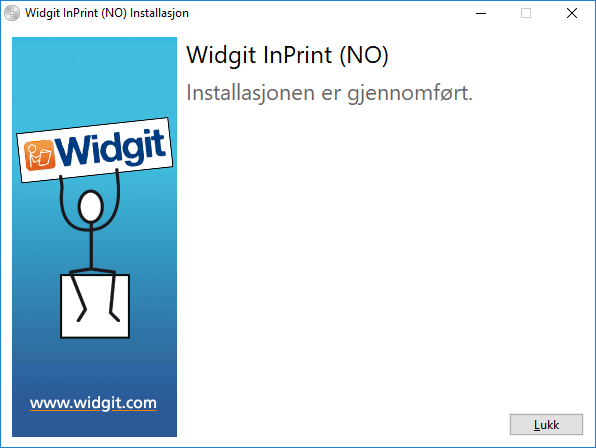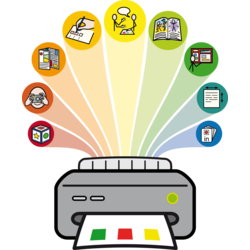Denne guiden viser deg hvordan du installerer prøveversjonen av In Print 3.
Trykk her for å starte nedlastingen. (https://packages.widgit.com/exe/132.0/inprint_norwegian/nb-no/compressed/inprint_norwegian.exe)
Prøveversjonen varer i 30 dager fra du har aktivert prøvelisensen, og fungerer identisk med fullversjonen
Du er nødt til å ha en internett forbindelse under installasjonen.
Følg instruksjonene som kommer på skjermen når installasjonen starter. Disse er også beskrevet under.
Du kan også fylle ut skjemaet på denne siden for få en prøveperiode: https://activation.widgit.com/trials
Vennligst send oss en e-post, dersom du har behov for en 30-dagers prøveperiode.